http://www.pc-shporgalka.com/readarticle.php?article_id=75
 1. WinRAR - это мощный инструмент сжатия данных с огромным количеством дополнительных интегрированных функций. WinRAR Поддерживает работу с такими форматами архивов как: RAR, ZIP, 7Z, ACE, ARJ, BZ2, CAB, GZ, JAR, LZH, TAR, UUE, Z, ISO обеспечивая максимальную скорость работы и степень сжатия данных.
1. WinRAR - это мощный инструмент сжатия данных с огромным количеством дополнительных интегрированных функций. WinRAR Поддерживает работу с такими форматами архивов как: RAR, ZIP, 7Z, ACE, ARJ, BZ2, CAB, GZ, JAR, LZH, TAR, UUE, Z, ISO обеспечивая максимальную скорость работы и степень сжатия данных.
2. Среди богатого функционала программы WinRAR следует выделить способность к восстановлению поврежденных архивов, создание самораспаковывающихся и многотомных архивов, работу с запароленными и шифрованными архивами, а также возможность архивировать практически неограниченное количество файлов.
 3. Теперь давайте подробней рассмотрим процесс архивации.
3. Теперь давайте подробней рассмотрим процесс архивации.
Для добавления файла или папки в архив, их надо выделить и нажать кнопку «Добавить». Для примера я добавляю в архив файлы из папки «Видео». Кстати, выделить файлы можно с помощью клавиши «Insert» на клавиатуре либо мышкой, зажимая клавишу «Shift» или «Ctrl».

4. Нажали кнопку «Добавить»:
Тут WinRAR предложит назвать архив. По умолчанию это название папки, в которой лежат файлы.
Архив будет сохранен в ту же папку. А вообще место сохранения архива Вы можете выбрать самостоятельно, нажав кнопку «Обзор».
В параметрах архивации Вы можете назначить параметры архива:
- Удалить файлы после упаковки – исходные, помещаемые в архив файлы удаляются;
- Создать SFX-архив – создать самораспаковывающийся архив с расширением «.exe»;
и т.д.
5. В методе сжатия выберите оптимальный для вашей ситуации метод:
- Без сжатия;
 - Скоростной;
- Скоростной;
- Быстрый;
- Обычный;
- Хороший;
- Максимальный;
При Максимальном методе сжатии размер архива будет соответственно минимальным.
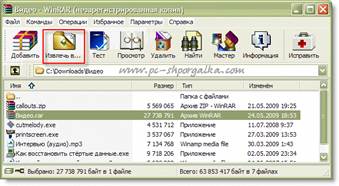 Для начала процесса архивации надо нажать кнопку «ОК».
Для начала процесса архивации надо нажать кнопку «ОК».
6. Теперь обратный процесс – разархивация. Для того, что разархивировать файлы или папки их надо выделить и нажать кнопку «Извлечь в».
 Нажали кнопку «Извлечь в»:
Нажали кнопку «Извлечь в»:
Тут Вам надо выбрать путь для извлечения файлов, используя дерево файлов и нажать кнопку «ОК».
Теперь Вы смело можете использовать архиватор WinRAR для экономии места на жестком диске или при передаче файлов по электронной почте.
Упражнение
 2020-05-12
2020-05-12 144
144







